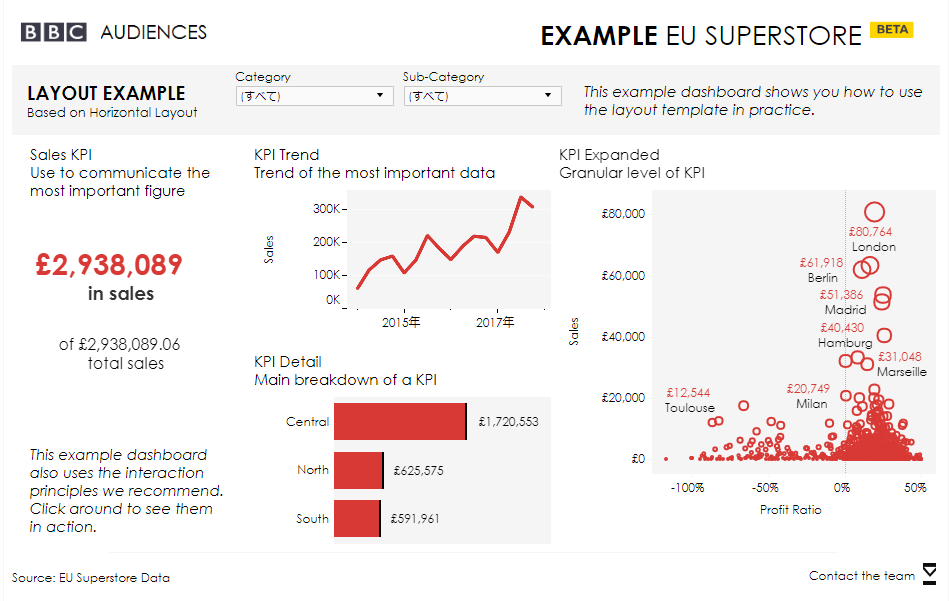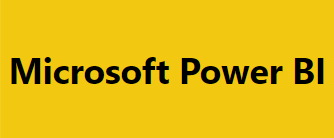こんにちは、日下ことkusakaです!
今回はTableauの拡張機能をいくつかご紹介したいと思います。
そもそもTableau拡張機能とは?
Tableauの拡張機能はサードパーティの開発者により作成された便利機能がぎゅっと集まったものになります。
あくまでもユーザーが開発者であり、このブログを閲覧しているあなたも独自の拡張機能を作成することができます。
(開発はこちらからできます)
Tableauの拡張機能の挿入の仕方はとても簡単。TableauDesktopのダッシュボードのオブジェクトの「拡張機能」を押すだけです。
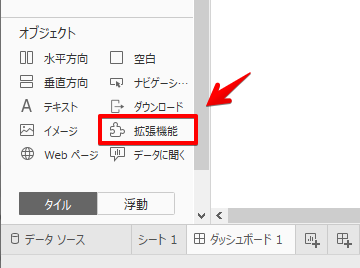
押すとこのような画面が表示されます。
(私はTableau Desktop2021.3で実行しています。バージョンによって起動したときの挙動が異なるのでご注意ください)
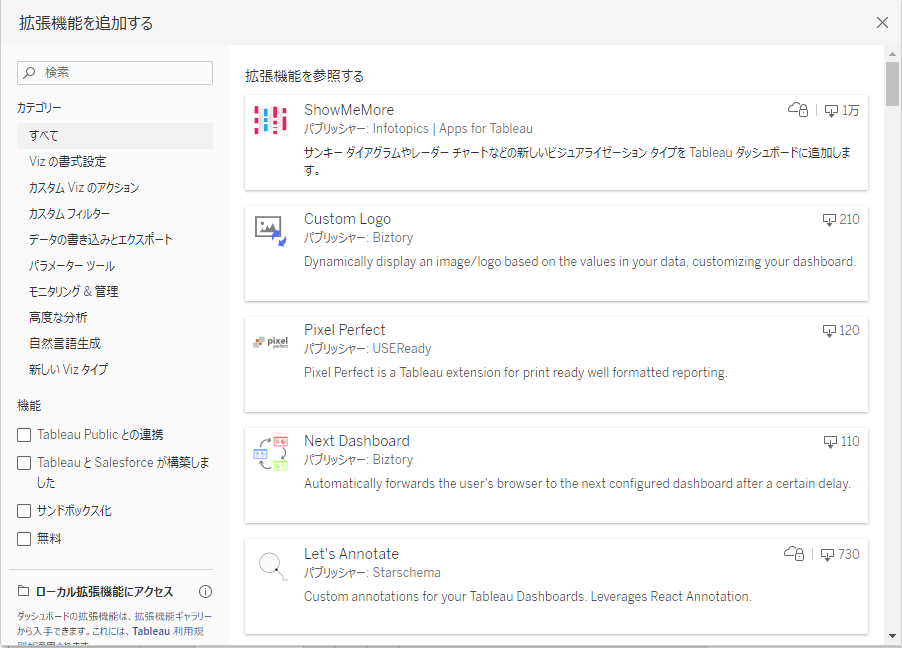
こんな感じで便利な機能がずらっと出てくるので、あとは選んでダッシュボード内に組み込むだけです。
有料版のものもありますが、とりあえず使ってみたいという方はまずは無料版のツールから入っていただくのが良いともいます。
上記画面の左下に「無料」とあるのでここを選択すると無料版のツールのみ表示されます。
拡張機能について分かったところで、早速ですが初心者が作るVizでもこの拡張機能を使うだけで完成度がぐっと高くなるものをご紹介したいと思います。
Tableauの標準機能ばかり使っていたら似たようなデザインになって飽きてきたな…という方にもおすすめですので是非ご覧ください!
その①ボタンフィルター
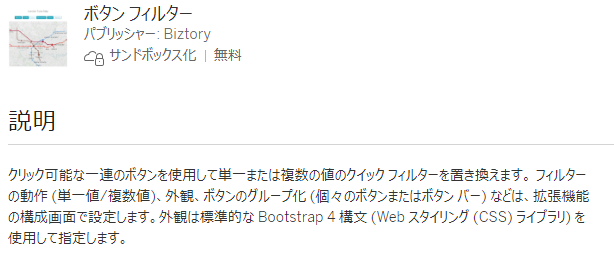
Tableauでフィルターを切り替えるとき、ラジオボタンかプルダウンのものばかり使いがちですよね…
この拡張機能ではフィルターの内容をボタン形式で表示できるのでより押しやすいものに置き換えることができます。
置き換えた結果が以下になります。
みんな大好きサンプルスーパーストアのダッシュボードが…
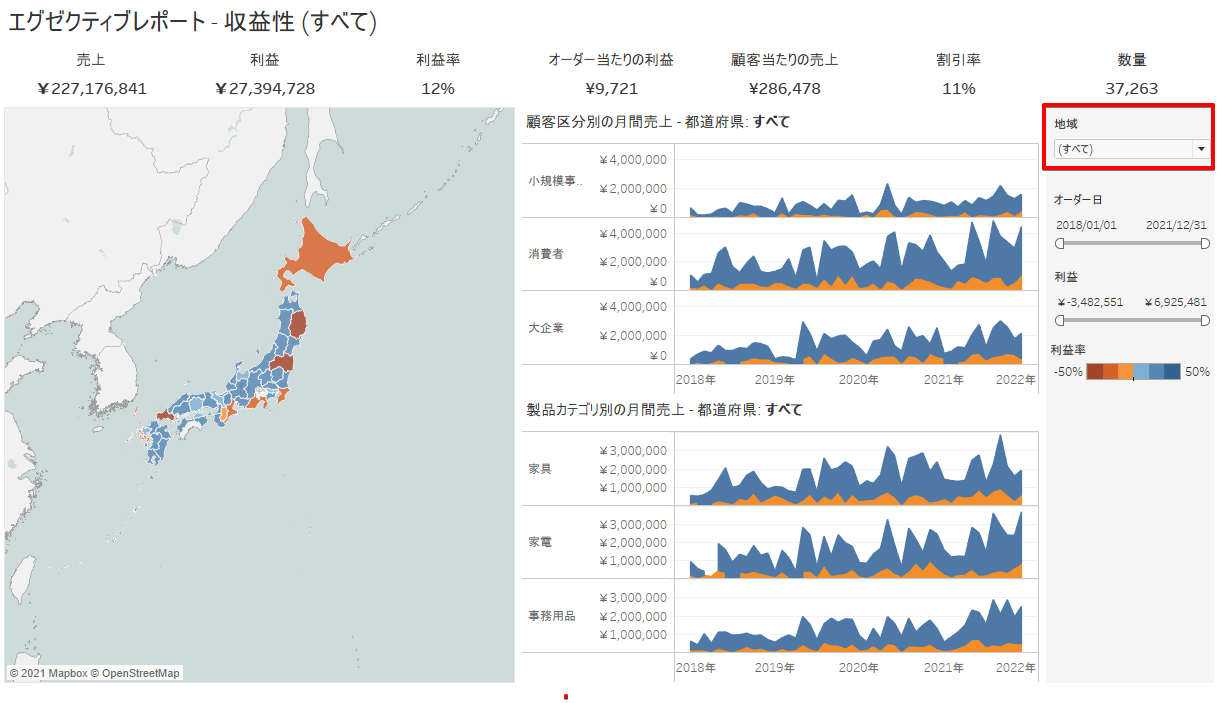
こうなります!
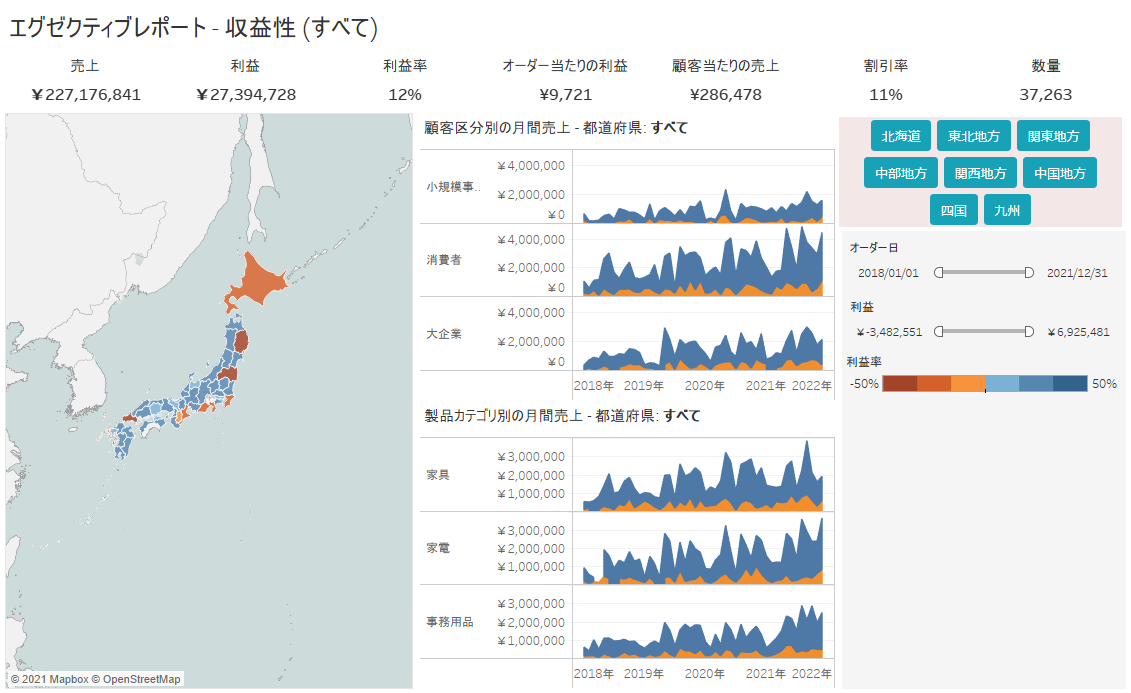
こ、これは…!!革命的ですね!
プルダウンを開く→選ぶ、という手間を一気に省くことができました!
bootstrapが使えるのでボタンのデザインもよりグラフィカルにできます。もちろん複数選択のボタンも設定できます。
その②画像マップフィルター
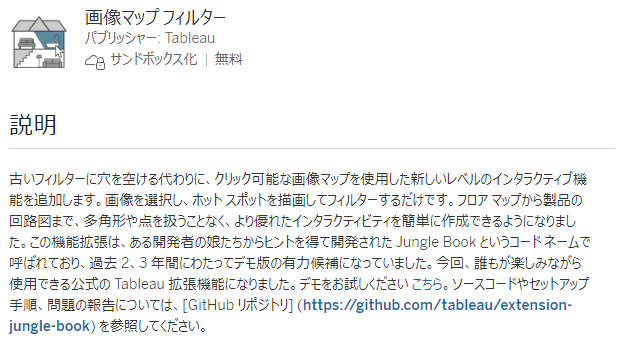
「うちの製品画像をVizのフィルターとして使いたい!」というとき皆さんはどうしていましたか?
私の場合はシート内に記号として画像を埋め込んで裏で値を持たせて…というかなり回りくどいことをしてきました。
この画像マップフィルターではそんな回りくどいことはせずに画像をフィルター化させることができます。
使い方はgifでこちら(https://github.com/tableau/extension-jungle-book/tree/master/docs)に載っています。
以下のグラフに対して拡張機能を適用していきます。
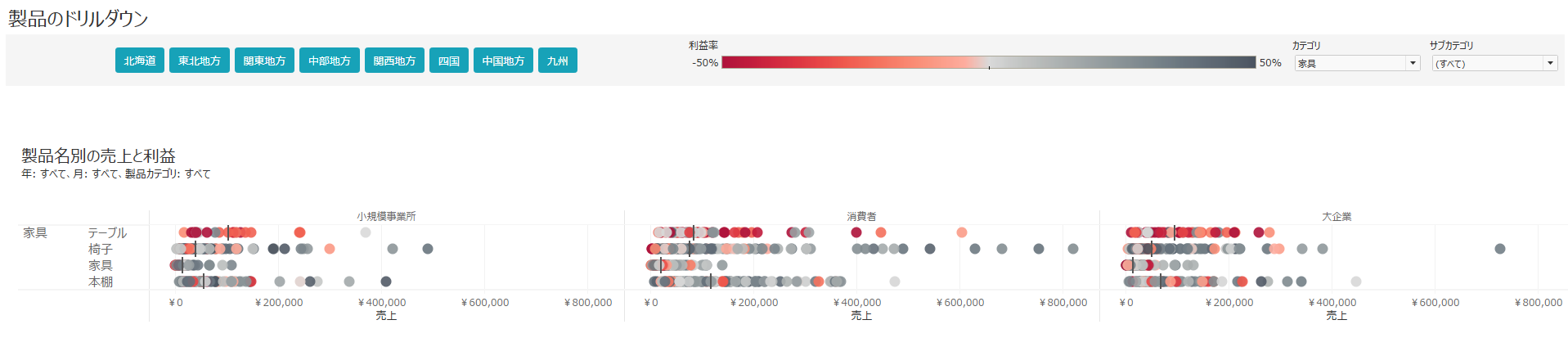
用意した横長・縦長のそれぞれの画像を右上のカテゴリ・サブカテゴリに紐づけてフィルターをかけ配置すると…
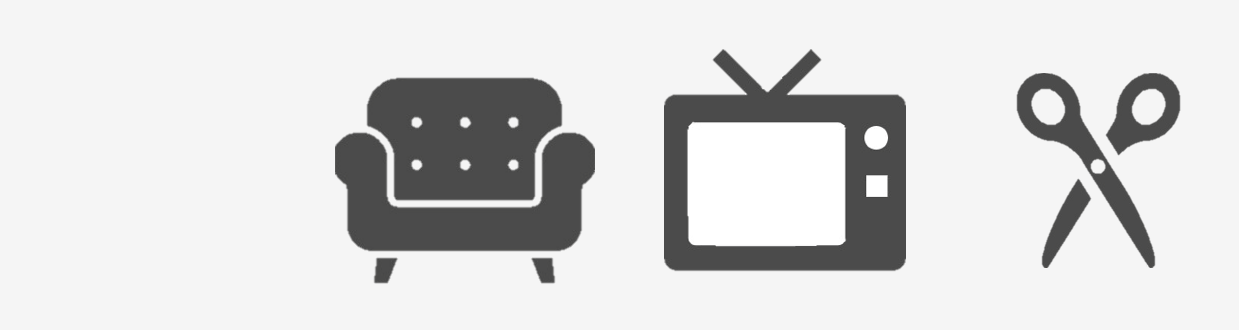
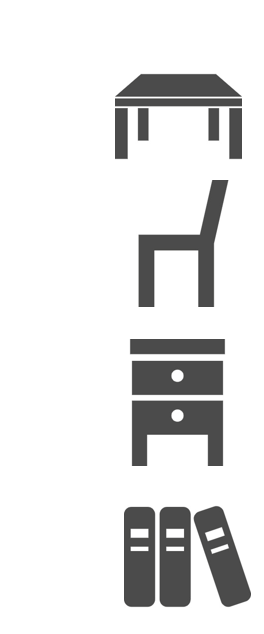
こうなる!↓↓
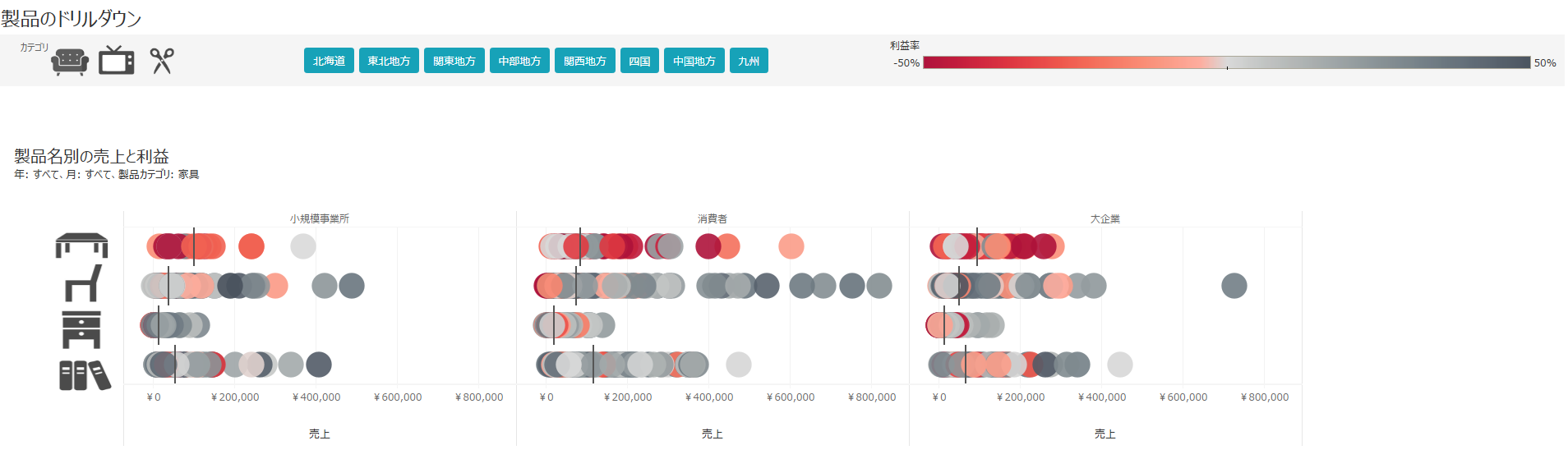
画像の選定とか設定がやや大変でしたがアイコン設定でフィルターを楽にかけられるようになりました。
画像も多すぎるとグラフがかすむのでうまいこと設定が必要ですが、アイコン設定とかを楽に変えられそうだし
マップではなく地図の画像を用意して地図のアイコンをそれぞれ選択することでグラフの値を切り替える、とかVizの幅が広がる気がします。
その③DateRangePicker
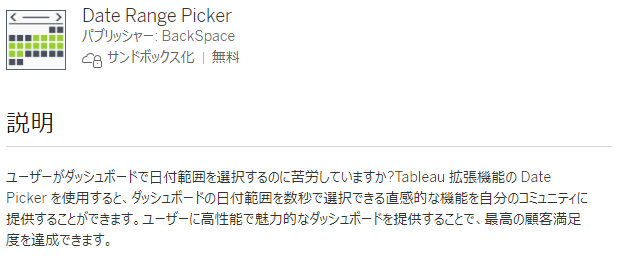
Tabjoのブログの方でもkaさんがご紹介しておりましたが日付を楽に切り替えれるフィルターです。
その①でつかったVizに適用してみました。(右下部分のカレンダー)
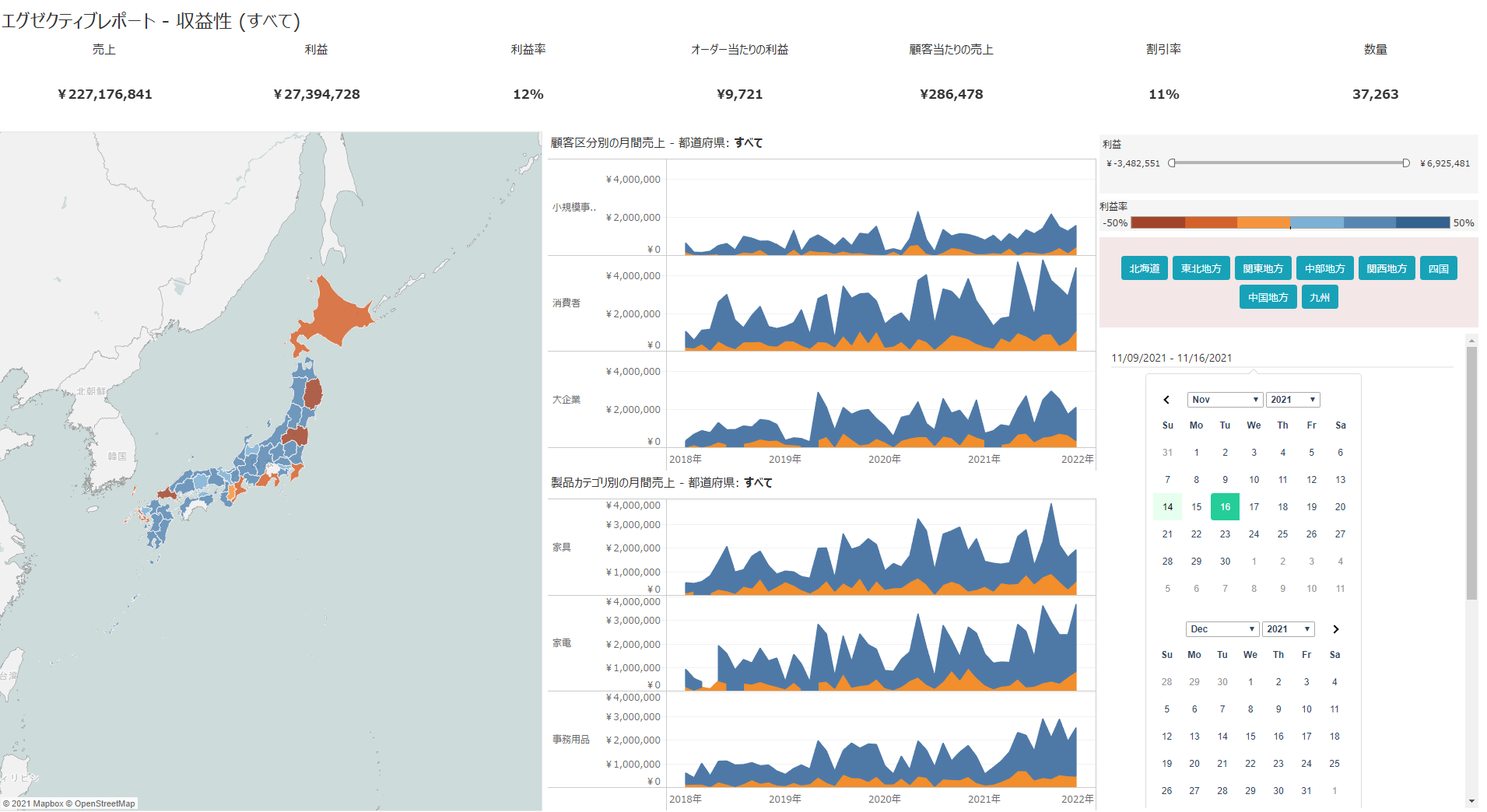
最初からカレンダー形式で表示されるのはとても良いですね。
立幅をまあまあ確保しないといけないのが玉に瑕ですが使い勝手はとてもよくなったと思います!!
その④単一のチェックボックスパラメータ
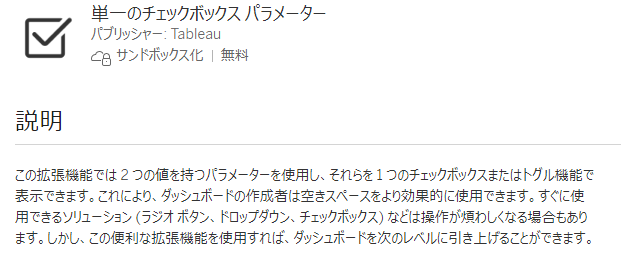
2つの値しかないパラメータをViz上に配置する場合に便利な拡張機能です。
例えば以下のようなラジオボタンの場合、立幅も横幅もまあまあとってしまうのでVizの調整の際に結構厄介な存在になります。

これを拡張機能を使うとこのように変換できます。
![]()
ない場合↓
![]()
一気に省スペース化できました。
その⑤Auto Refresh
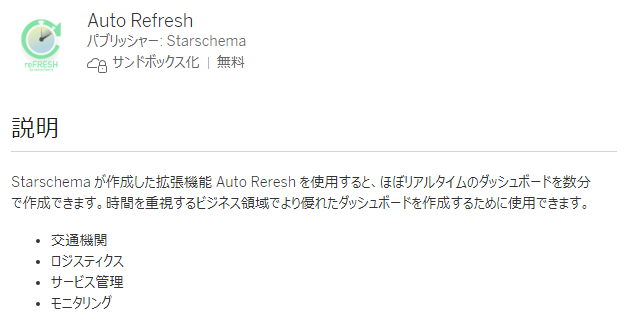
よくVizを作る案件で画面を定期的に自動更新できませんか?などとよく聞かれるのですが、この拡張機能で実現できます。
使い方は簡単。拡張機能を配置し、更新時間(最低5分)を設定して配置するだけでOK。
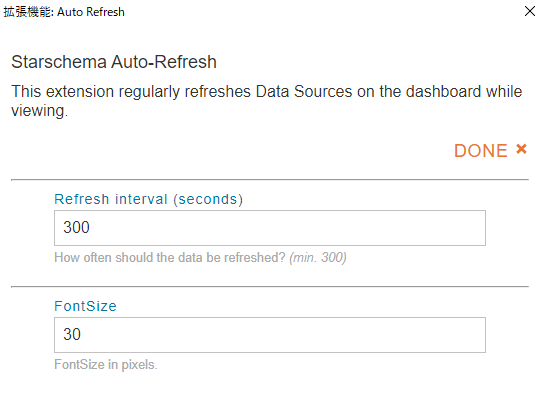
右上にカウントダウンの表示がされました。5分たったらリセットされて画面が更新されます。
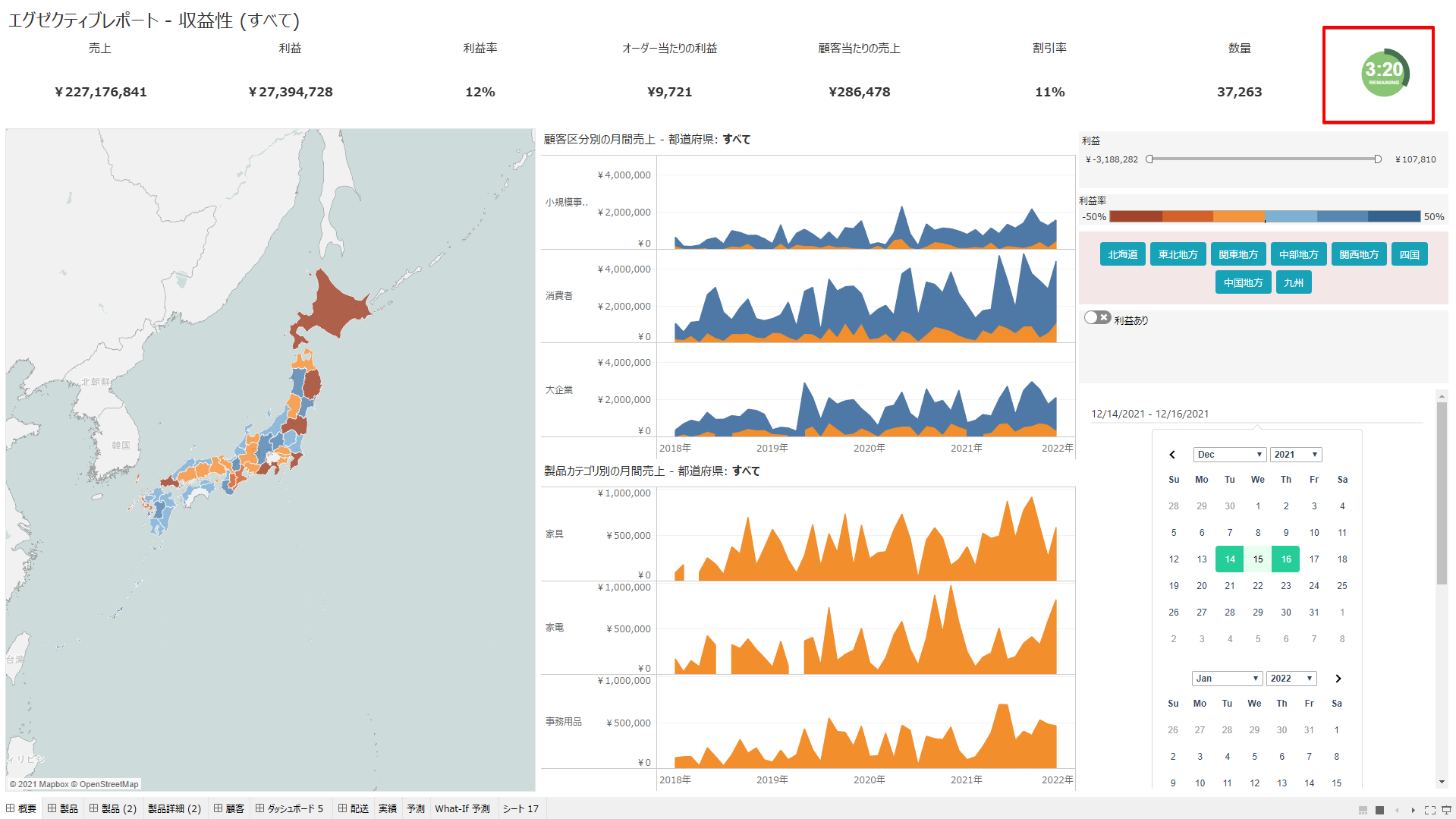
以上、5つの便利な拡張機能についてご紹介してきましたがいかがでしたでしょうか?
今回の機能以外にもVizがもっと便利に使いやすくなりそうな機能がいっぱいなので、みなさんどんどん活用してみましょう~!